เคล็ดลับความปลอดภัย: ปกป้องคีย์ผลิตภัณฑ์ Windows ของคุณจากการถูกขโมย
คุณทราบหรือไม่ว่าเมื่อติดตั้ง Windows ระบบจะยังคงเก็บรหัสผลิตภัณฑ์ของคุณในรีจิสทรี ซึ่งอาจเป็นประโยชน์ หากคุณจำไม่ได้ว่าคีย์ใดที่คุณใช้ในการติดตั้งปัจจุบัน นอกจากนี้ หากคุณทำรหัสผลิตภัณฑ์หาย อาจมีประโยชน์สำหรับการกู้คืนรหัสผลิตภัณฑ์ด้วยเครื่องมือของบุคคลที่สามหรือด้วย สคริปต์ PowerShell อย่างง่าย.
แต่ในขณะเดียวกัน หมายเลขผลิตภัณฑ์ Windows ของคุณก็มีความเสี่ยงที่จะถูกขโมย หากคุณกังวลว่าคีย์ผลิตภัณฑ์ของคุณจะถูกขโมย (เช่น ซอฟต์แวร์ที่เป็นอันตรายบางตัว) คุณอาจต้องการลบคีย์ผลิตภัณฑ์ออกจากรีจิสทรีอย่างถาวร การดำเนินการนี้ปลอดภัยและจะไม่ส่งผลต่อสถานะการเปิดใช้งานระบบปฏิบัติการของคุณ ทำตามบทช่วยสอนง่ายๆ นี้เพื่อเรียนรู้วิธีลบหมายเลขผลิตภัณฑ์ที่จัดเก็บใน Windows 8, Windows 8.1, Windows 7 และ Windows Vista
โฆษณา
- เปิดพรอมต์คำสั่งที่ยกระดับ บน Windows 7/Vista พิมพ์ cmd.exe ลงในช่องค้นหาของ Start Menu รายการ cmd.exe จะปรากฏในผลการค้นหา กด Ctrl+Shift+Enter เพื่อเปิดพรอมต์คำสั่งในฐานะผู้ดูแลระบบ หรืออีกวิธีหนึ่งคือคลิกขวาและเลือก 'เรียกใช้ในฐานะผู้ดูแลระบบ' บน Windows 8/8.1 พิมพ์ cmd.exe ทางขวาของหน้าจอเริ่มหรือกด Win+Q แล้วพิมพ์ 'cmd' เมื่อไหร่ cmd.exe ปรากฏในผลการค้นหา กด Ctrl+Shift+Enter
- ในพรอมต์คำสั่งที่ยกระดับ คุณเพิ่งเปิด ให้พิมพ์ดังต่อไปนี้:
slmgr /cpky
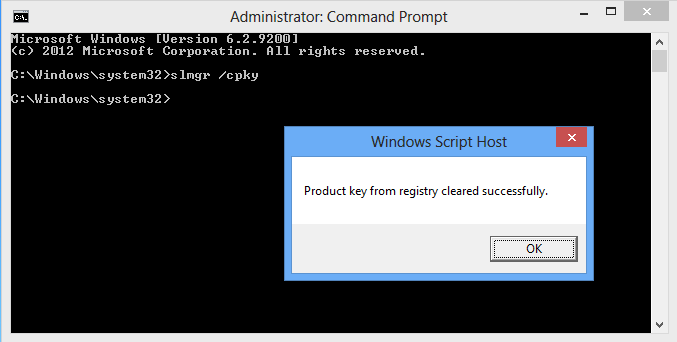
แค่นั้นแหละ!
นี่คือคำอธิบายบางส่วนสำหรับผู้ที่ต้องการทำความเข้าใจว่าเกิดอะไรขึ้นกันแน่ slmgr ย่อมาจาก Software Licensing Manager ซึ่งเป็นสคริปต์ Visual Basic ในโฟลเดอร์ Windows\System32 ของคุณเพื่อจัดการการดำเนินการที่เกี่ยวข้องกับการออกใบอนุญาต สวิตช์ /cpky บอกให้ slmgr ล้างรหัสผลิตภัณฑ์
เคล็ดลับพิเศษ: แม้ว่าคีย์ผลิตภัณฑ์จะถูกล้าง คุณยังสามารถดูหมายเลขผลิตภัณฑ์บางส่วนได้ หากคุณจำเป็นต้องรู้ว่าคีย์ใดที่การติดตั้ง Windows เฉพาะนั้นใช้ เมื่อต้องการดูหมายเลขผลิตภัณฑ์บางส่วน ที่พร้อมท์คำสั่งที่ยกระดับ ให้พิมพ์:
slmgr /dli
ดูว่ามันแสดงคีย์ผลิตภัณฑ์บางส่วนอย่างไร หากคุณมีใบอนุญาต Windows จำนวนมาก ข้อมูลนี้เพียงพอที่จะระบุหมายเลขผลิตภัณฑ์ที่ใช้สำหรับการติดตั้งนี้
โปรดทราบว่าหากคุณติดตั้ง Windows รุ่น Volume License เฉพาะหมายเลขผลิตภัณฑ์บางส่วนเท่านั้นที่สามารถดูได้โดยใช้ slmgr /dli slmgr /cpky ไม่จำเป็น
